Windows10系统禁用新版输入法语言栏的方法
推荐: windows10 32位官方纯净版
 具体步骤如下:
具体步骤如下:
1、右键单击开始按钮,进入控制面板。
2、进入“语言”,如下图:
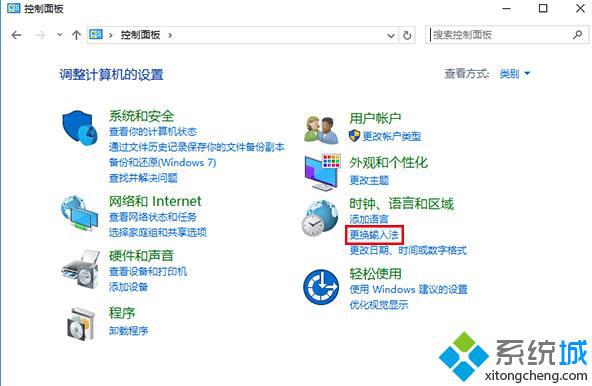 注意:按照“类别”显示的用户可在“时钟、区域和语言”下点击“更换输入法”;按照“大图标”和“小图标”显示的用户可点击进入“语言”。
注意:按照“类别”显示的用户可在“时钟、区域和语言”下点击“更换输入法”;按照“大图标”和“小图标”显示的用户可点击进入“语言”。
3、点击左边栏的“高级设置”,如下图:
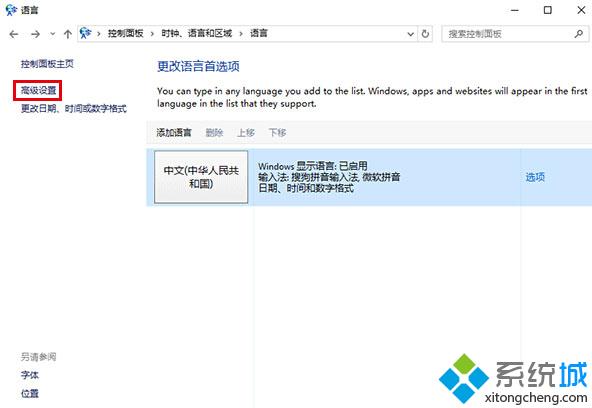 4、在“切换输入法”下面取消勾选“使用桌面语言栏(可用时)”,单击“保存”。
4、在“切换输入法”下面取消勾选“使用桌面语言栏(可用时)”,单击“保存”。
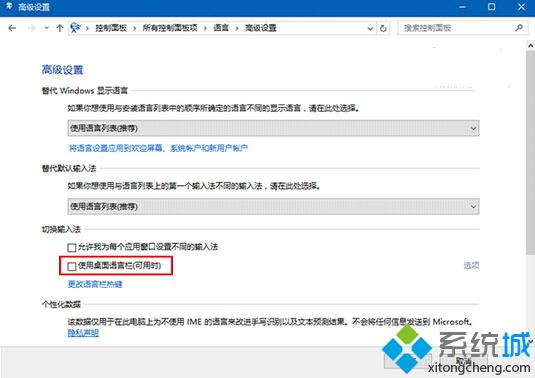 此时语言栏瞬间消失,想要恢复的话再次勾选第四步取消的内容即可。
此时语言栏瞬间消失,想要恢复的话再次勾选第四步取消的内容即可。
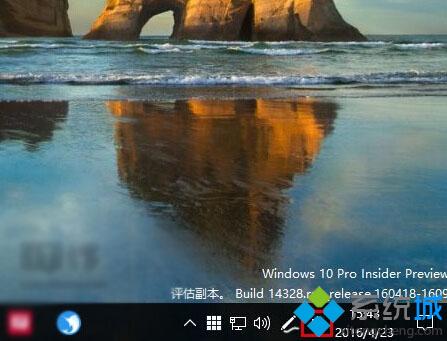 ▲修改后恢复之前的状态
▲修改后恢复之前的状态
Windows10系统禁用新版输入法语言栏的方法就介绍到这里了。不习惯使用新语言栏的朋友,赶紧按照上述步骤操作看看!微软在Win10年度更新准备默认开启语言栏,并且按照流行的样式设计也是考虑到大多数普通用户的习惯,今后微软可能还会继续优化这项设定,让语言栏更加实用美观。也会继续按照符合大多数用户口味的思路开拓其他功能的潜在吸引力。
相关教程:qq群全员禁言德语输入法下载xp语言栏灰色系统语言栏不见了win7系统韩语输入法
我告诉你msdn版权声明:以上内容作者已申请原创保护,未经允许不得转载,侵权必究!授权事宜、对本内容有异议或投诉,敬请联系网站管理员,我们将尽快回复您,谢谢合作!










